解决win10鼠标失去焦点的方法
鼠标是我们使用的电脑时必备的工具,也是配置电脑时需要考虑的重要硬件。很多对电脑比较熟悉的用户可以使用一些快捷键来控制电脑,但不可否认的是鼠标一定是我们电脑中不可获取的工具。最近就有用户在使用鼠标的时候发现鼠标失去焦点了,虽然依旧可以使用触摸板控制,但是在玩游戏的时候却给我们的用户带来了极大的困扰。如何才能修复鼠标没有焦点的故障呢?小编这里有一个小技巧,需要的用户不妨试一试!
 方法步骤:
方法步骤:1、在win10中使用鼠标的时候突然不能使用了,也很有可能是因为鼠标的焦点丢失了,我们可以通过注册表的编辑来修复它!
2、打开电脑只进入运行程序,打开的方法很多,建议大家使用win+r或是win+x快捷键打开它!
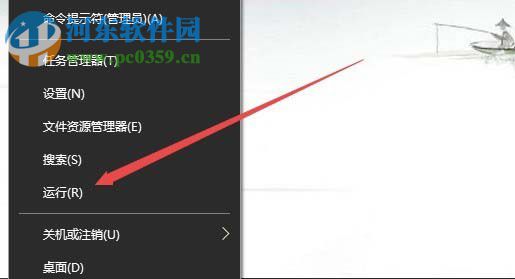
3、打开运行程序之后使用命令“regedit”调出注册表编辑器!
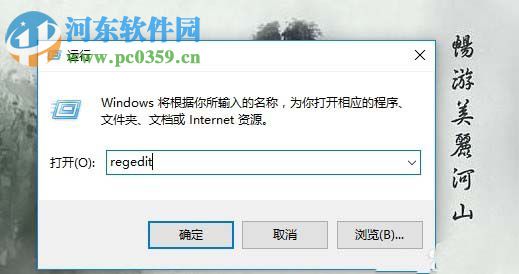
4、打开编辑器之后在左侧的窗口中有很多的文件夹,使用鼠标依次打开下面的文件夹:
HKEY_CURRENT_USERControl PanelDesktpop
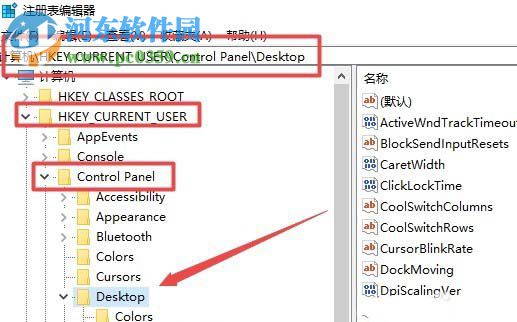
5、打开最后一个文件夹之后在右侧的窗口中就能找到:ForegroundLockTimeout项目了!
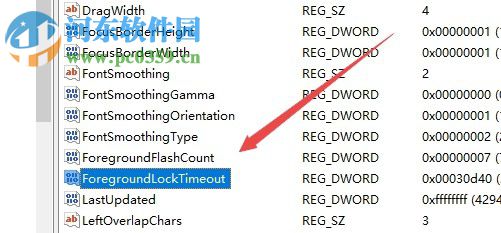
6、有的用户电脑中没有这个项目,我们可以使用鼠标在右侧的界面中单击新建一个Dword(32位)值,建好之后将它重命名为:ForegroundLockTimeout就额可以了。
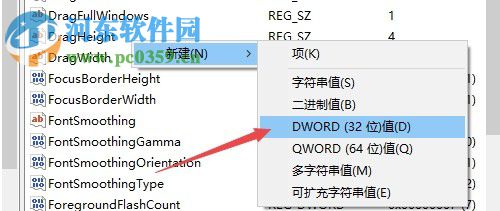
7、建好之后双击它竟然有设置界面,在下图所示的窗口中先将基数设置为:十进制,接着将数值数据设置为:200000
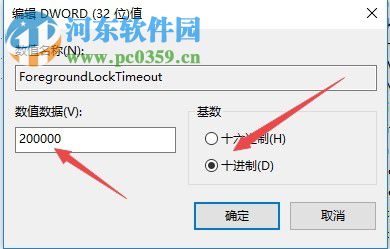
8、完成上面的步骤之后保存,然后将电脑重新启动就可以生效了!
PS:修改了注册表之后一定要重新启动电脑才能生效的,请大家使用重启功能。
跟着上面的解决步骤一起操作就可以解决这个问题了,还不能正常使用鼠标的用户都可以来尝试一下,也许这就是解决你不能使用鼠标的方法哦!
相关文章:

 网公网安备
网公网安备